Ghid pentru începători: Cum să utilizați modelele de blocuri WordPress
Publicat: 2022-05-03Vrei să înveți cum să folosești modelele de blocuri WordPress pe site-ul tău?
Modelele de bloc vă permit să adăugați rapid elemente de design utilizate în mod obișnuit la aspectul postării sau paginii dvs.
În acest articol, vă vom arăta cum să utilizați modelele de blocuri WordPress și să găsim mai multe modele de utilizat pe site-ul dvs. web.
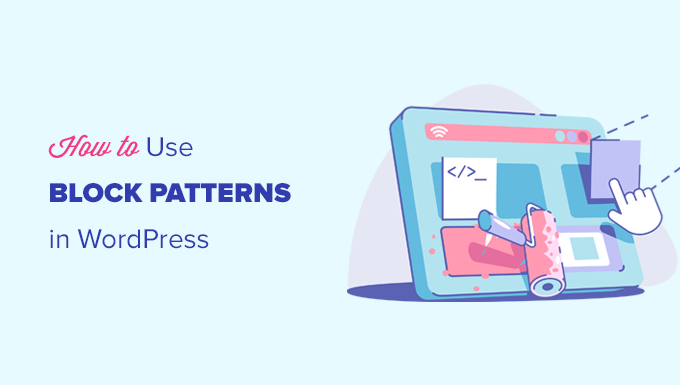
Iată subiectele pe care le vom acoperi în acest ghid.
- Ce sunt modelele de blocuri WordPress
- Cum să utilizați modelele de bloc în WordPress
- Găsirea mai multor modele de bloc de utilizat pe site-ul dvs. web
- Cum să creați și să partajați propriile modele de bloc
- Crearea manuală a modelelor de blocuri WordPress
- Eliminați un model de bloc din WordPress
- Care este diferența dintre blocurile reutilizabile și modelele de blocuri
Ce sunt modelele de blocuri WordPress?
Modelele de bloc WordPress sunt o colecție de elemente de design prefabricate pe care le puteți utiliza pentru a crea mai rapid machete de conținut personalizate.
WordPress vine cu un editor intuitiv cunoscut în mod obișnuit ca editor de blocuri. Permite utilizatorilor să creeze machete frumoase pentru postările și paginile lor folosind blocuri pentru elementele de conținut comune.
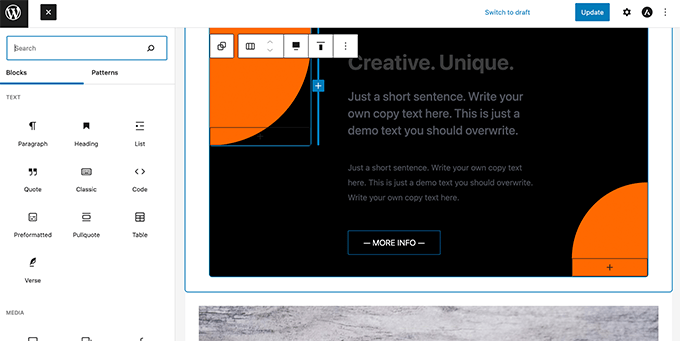
Cu toate acestea, nu toți utilizatorii WordPress sunt designeri sau doresc să petreacă timp creând machete de fiecare dată când trebuie să creeze o postare sau o pagină.
Modelele de bloc oferă o soluție ușoară la această problemă. WordPress vine acum cu o grămadă de modele de bloc utile în mod implicit.
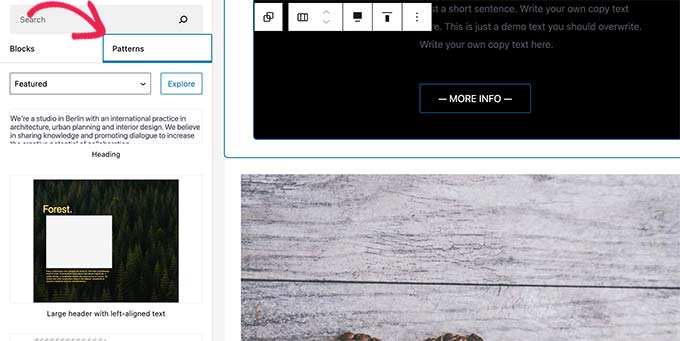
Temele populare WordPress oferă, de asemenea, propriile modele pe care le puteți folosi atunci când scrieți conținut.
Aceste modele includ elemente precum machete pre-construite pe mai multe coloane, modele media și text, modele de îndemn, anteturi, butoane și multe altele.
Puteți găsi și mai multe modele pe site-ul web WordPress.org și puteți chiar să creați și să partajați propriile modele.
Acestea fiind spuse, haideți să aruncăm o privire la cum să utilizați cu ușurință modelele de bloc în WordPress pentru a crea conținut frumos pentru site-ul dvs.
Cum să utilizați modelele de bloc în WordPress
În mod implicit, WordPress vine cu o mulțime de modele de bloc utile pe care le puteți utiliza pe site-ul dvs. web. Tema dvs. WordPress și unele plugin-uri pot adăuga, de asemenea, propriile modele.
Pentru a utiliza modele de bloc, trebuie să editați postarea WordPress sau pagina în care doriți să utilizați modelul de bloc.
Pe ecranul de editare post, faceți clic pe butonul Adăugați bloc pentru a deschide instrumentul de inserare a blocurilor. De aici, comutați la fila Modele pentru a vedea modelele de bloc disponibile.
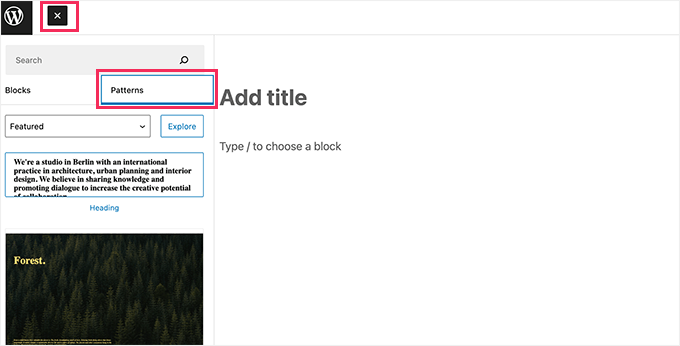
Puteți derula în jos pentru a vedea modelele de bloc disponibile.
De asemenea, puteți vizualiza modele de blocuri în diferite categorii, cum ar fi prezentate, butoane, coloane, antet și multe altele.
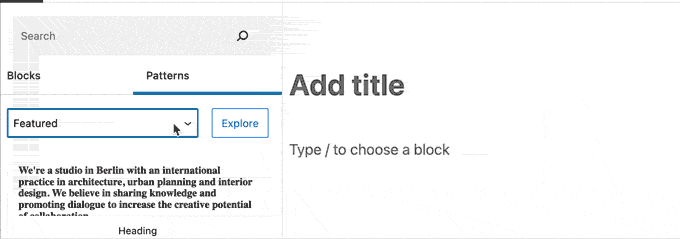
Alternativ, puteți, de asemenea, să faceți clic pe butonul Explorare pentru a vedea modelele de bloc.
Aici puteți vedea previzualizări mai mari într-un pop-up.
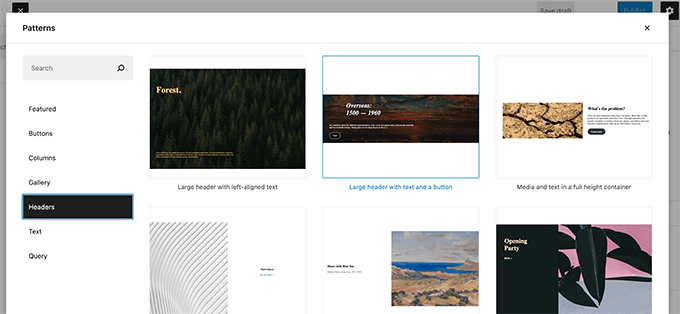
Odată ce găsiți un model pe care doriți să-l încercați, puteți pur și simplu să faceți clic pentru a-l insera în zona de conținut a postării sau a paginii dvs.
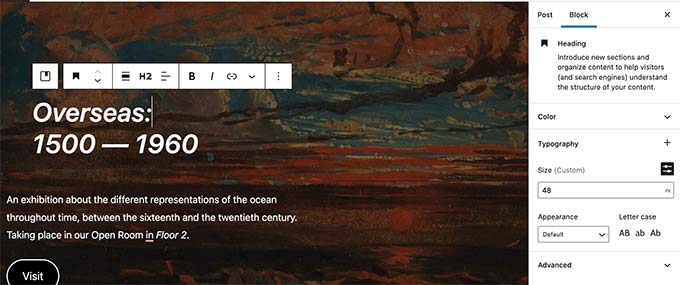
După aceea, puteți pur și simplu să indicați și să faceți clic pe orice bloc din interiorul modelului pentru a edita și modifica conținutul acestuia în funcție de propriile cerințe.
Veți avea în continuare toate opțiunile pe care le aveți în mod normal pentru fiecare bloc. De exemplu, dacă este un bloc de acoperire, atunci puteți schimba culoarea copertei sau imaginea de fundal.
Puteți adăuga oricâte modele aveți nevoie pentru postarea de blog sau pagina dvs. De asemenea, puteți șterge pur și simplu un model pentru a-l elimina dintr-o postare sau pagină, așa cum ați șterge orice bloc WordPress.
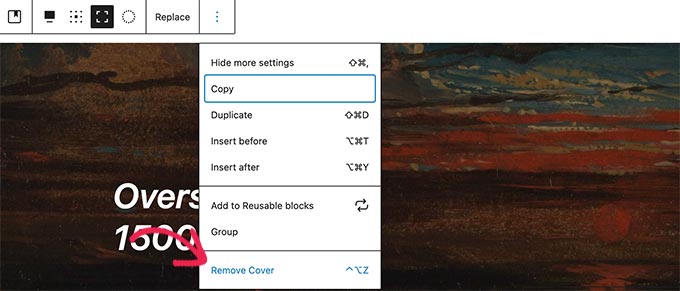
Folosind modele de bloc, puteți face rapid machete frumoase pentru articolele și site-ul dvs. WordPress.
În cele din urmă, modelele de blocuri vă ajută să economisiți timp pe care altfel l-ați petrece pentru aranjarea manuală a blocurilor de fiecare dată când trebuie să adăugați un antet, o galerie, butoane și multe altele.
Găsirea mai multor modele de bloc de utilizat pe site-ul dvs. web
În mod implicit, WordPress vine cu câteva modele de bloc utilizate în mod obișnuit. Temele WordPress pot adăuga, de asemenea, propriile modele pe site-ul dvs. web.
Cu toate acestea, puteți găsi mult mai multe modele de bloc decât cele disponibile sub instrumentul de inserare a blocurilor de pe site-ul dvs.
Pur și simplu accesați site-ul web WordPress Patterns Directory pentru a vedea mai multe modele de bloc.
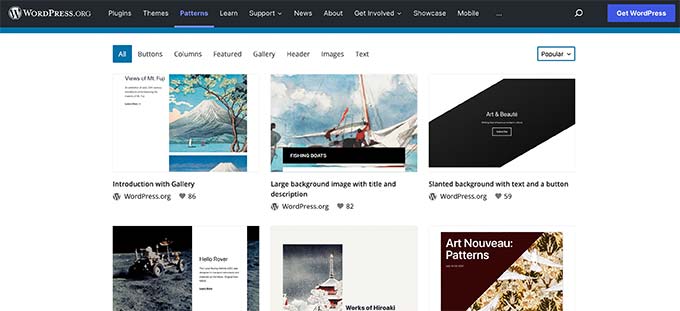
Aici veți găsi multe alte modele de bloc trimise de comunitatea WordPress.
Pentru a utiliza unul dintre aceste modele de bloc, pur și simplu duceți mouse-ul la modelul de bloc și faceți clic pe butonul Copiere.
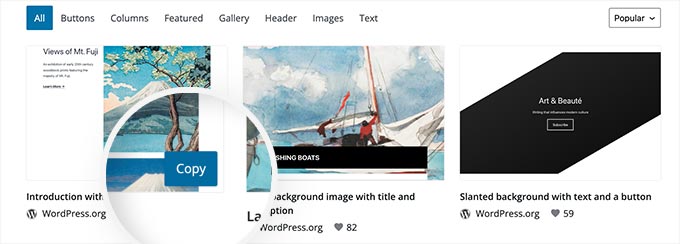
Apoi, trebuie să vă întoarceți la blogul dvs. WordPress și să editați postarea sau pagina în care doriți să inserați acest model de bloc.
Pe ecranul de editare post, faceți clic dreapta și selectați Lipire în meniul browserului sau apăsați CTRL+V (Command + V pe Mac).
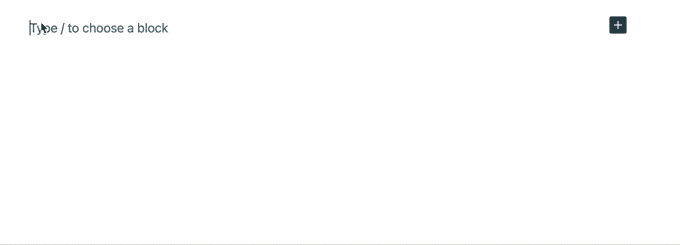
Cum să creați și să partajați propriile modele de bloc
Doriți să creați și să partajați propriile modele de blocuri WordPress și să le partajați lumii?
WordPress face foarte ușor să creați modele de bloc și să le folosiți pe propriile site-uri web sau să le partajați tuturor utilizatorilor WordPress de pe tot globul.
Pur și simplu vizitați site-ul web WordPress Pattern Directory și faceți clic pe linkul „Creare New Pattern”.
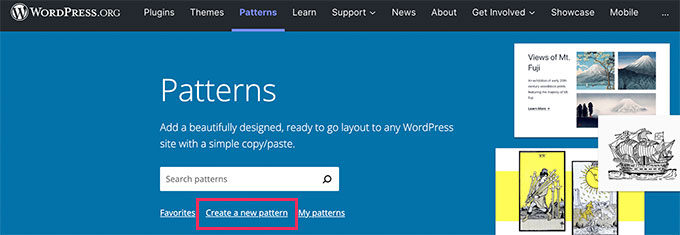
Notă: va trebui să vă conectați sau să creați un cont gratuit WordPress.org pentru a vă salva modelele.
Odată conectat, veți ajunge la pagina editorului de modele de blocare. Este identic cu editorul de blocuri WordPress implicit și îl puteți folosi pentru a vă crea modelul.

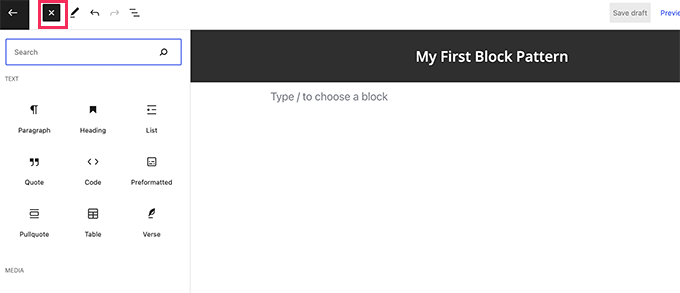
Pur și simplu adăugați blocuri pentru a vă crea aspectul modelului.
Puteți utiliza blocuri de aspect, cum ar fi grupul, coperta, galeria și multe altele pentru a vă organiza aspectul.
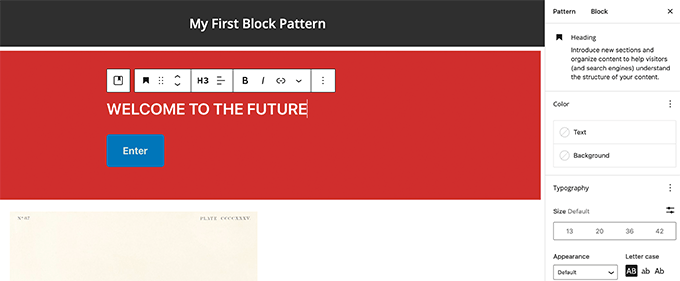
Există, de asemenea, imagini fără drepturi de autor disponibile pentru a fi utilizate în blocurile dvs. media. Biblioteca media WordPress vă va permite să găsiți și să utilizați cu ușurință aceste imagini în modelele dvs.
Odată ce sunteți mulțumit de modelul dvs. de bloc, îl puteți salva ca schiță sau îl puteți trimite în directorul de modele.
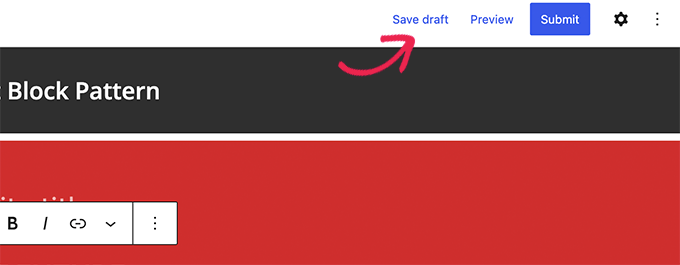
Înainte de a putea trimite modelul de bloc pentru directorul de modele, asigurați-vă că ați citit instrucțiunile pentru directorul de modele de bloc.
Puteți gestiona toate modelele dvs. de bloc făcând clic pe linkul Modelele mele. Acesta va afișa toate modelele de bloc pe care le-ați partajat, modelele nefinalizate și modelele pe care le-ați preferat.
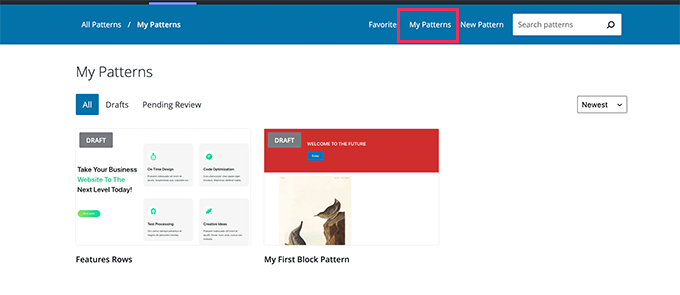
Dacă doriți să creați numai modele de bloc pentru uzul dvs., atunci le puteți salva ca schițe. După aceea, puteți pur și simplu să le copiați și să le lipiți din pagina My Patterns pe site-ul dvs. WordPress.
Crearea manuală a modelelor de blocuri WordPress
De asemenea, puteți crea modele de blocuri manual și le puteți adăuga la tema dvs. WordPress sau la pluginul de fragmente personalizate.
Pur și simplu creați o nouă postare sau pagină în WordPress. În zona de conținut, utilizați blocuri pentru a crea un aspect personalizat sau o colecție de blocuri pe care doriți să o salvați ca model.
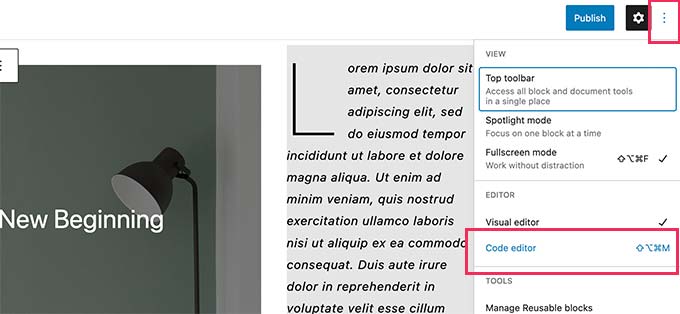
După aceea, treceți la modul Editor de cod și copiați tot conținutul pe care îl vedeți în editorul de cod.
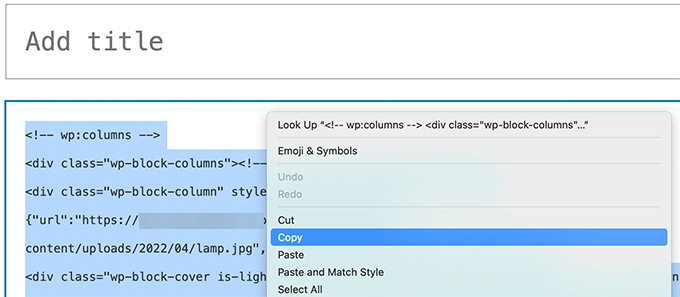
Apoi, deschideți un editor de text simplu, cum ar fi Notepad și inserați acel cod acolo. Veți avea nevoie de el în pasul următor.
Acum sunteți gata să vă înregistrați blocurile ca model.
Pentru a face asta, pur și simplu copiați și inserați următorul cod în fișierul functions.php al temei sau într-un plugin specific site-ului.
function wpb_my_block_patterns() {
register_block_pattern(
'my-plugin/my-awesome-pattern',
array(
'title' => __( 'Two column magazine layout', 'my-theme'),
'description' => _x( 'A simple magazine style two-column layout with large image and stylized text', 'my-theme' ),
'categories' => array( 'columns' ),
'content' => ' Your block content code goes here'
)
);
}
add_action( 'init', 'wpb_my_block_patterns' );
Acum copiați și inserați datele brute ale blocurilor pe care le-ați copiat mai devreme ca valoare pentru parametrul de conținut. Cu alte cuvinte, va trebui să înlocuiți textul care spune „Codul de conținut blocat merge aici” cu codul de blocare. Asigurați-vă că lăsați ghilimele simple din jurul textului la locul lor.
În cele din urmă, nu uitați să schimbați titlul și descrierea cu propriile dvs. și să salvați modificările.
Acum vă puteți vizita site-ul web și puteți edita și posta sau pagina. Acum veți putea vedea modelul de bloc nou înregistrat în instrumentul de inserare a blocurilor.
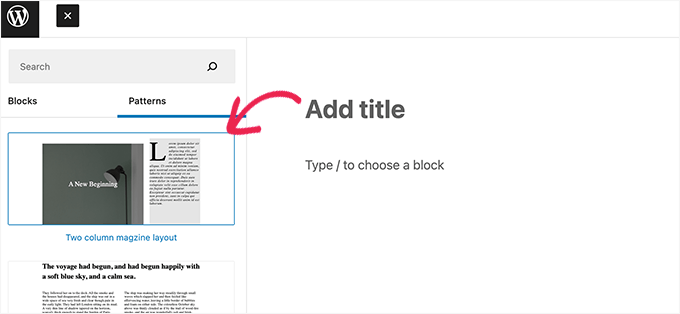
Eliminați un model de bloc din WordPress
Puteți elimina sau anula cu ușurință orice model de blocare în WordPress. Să presupunem că doriți să eliminați modelul de bloc pe care l-ați creat în exemplul de mai sus.
Tot ce trebuie să faceți este să copiați și să inserați următorul cod în fișierul functions.php al temei sau într-un plugin specific site-ului.
function wpb_unregister_my_patterns() {
unregister_block_pattern( 'my-plugin/my-awesome-pattern' );
}
add_action( 'init', 'wpb_unregister_my_patterns' );
În acest exemplu, 'my-plugin/my-awesome-pattern' este numele modelului pe care l-am folosit când l-am înregistrat.
Puteți folosi acest cod pentru a anula înregistrarea oricărui model de bloc creat de tema dvs. sau de un plugin. Tot ce trebuie să știți este numele folosit pentru a înregistra modelul.
Eliminați modelele de bază WordPress
Modelele de bază WordPress sunt disponibile pentru toți utilizatorii WordPress. Aceasta înseamnă că pot fi suprautilizate și nici măcar nu se potrivesc cu restul temei dvs. WordPress.
Dacă nu doriți să utilizați un model, atunci puteți evita pur și simplu să îl adăugați la conținut. Cu toate acestea, dacă rulați un site WordPress cu mai mulți autori, atunci poate doriți să împiedicați toți utilizatorii să folosească aceste modele de bază.
Pentru a elimina toate modelele WordPress de bază, trebuie să adăugați următorul cod la fișierul de funcții al temei sau un plugin specific site-ului.
remove_theme_support( 'core-block-patterns' );
Care este diferența dintre blocurile reutilizabile și modelele de blocuri?
Ambele modele de blocuri și blocurile reutilizabile intenționează să rezolve o problemă similară: oferă utilizatorilor opțiuni pentru a adăuga cu ușurință blocuri utilizate în mod obișnuit.
Cu toate acestea, sunt destul de diferiți unul de celălalt.
De exemplu, blocurile reutilizabile pot fi editate și salvate chiar în editorul de postări, dar nu sunt la fel de flexibile ca modelele de blocuri.
O mare diferență este că, dacă modificați un bloc reutilizabil, acesta schimbă blocul pentru fiecare postare sau pagină pe care l-ați folosit.
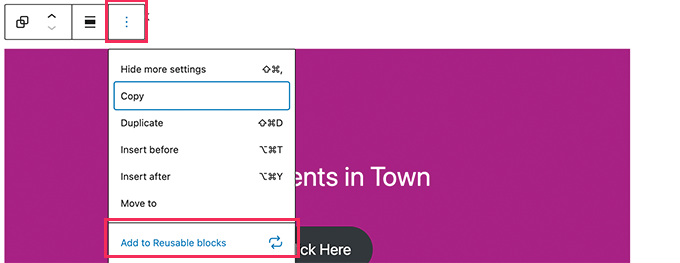
Pentru mai multe detalii, consultați tutorialul nostru despre cum să utilizați blocurile reutilizabile în WordPress.
Pe de altă parte, dacă inserați un model și îl editați, atunci acele modificări se aplică numai postării sau paginii în care ați adăugat acel model.
Modelele de blocuri pot fi înregistrate și de tema dvs. WordPress sau de pluginuri, cum ar fi pluginuri de bloc. Acest lucru le permite acelor dezvoltatori să vă ofere mult mai multe opțiuni de design pentru a vă crea postările și machetele de pagină.
Sperăm că acest ghid te-a ajutat să înveți cum să folosești modelele de blocuri WordPress pe site-ul tău. De asemenea, poate doriți să vedeți ghidul nostru despre cum să alegeți cel mai bun software de design web sau alegerea noastră de experți a celor mai bune servicii de marketing prin e-mail pentru întreprinderile mici.
Dacă ți-a plăcut acest articol, atunci abonează-te la canalul nostru YouTube pentru tutoriale video WordPress. Ne puteți găsi și pe Twitter și Facebook.
